Come fare un volantino su Google Docs
Passo 1: Apri Google Docs
Vai a https://docs.google.com/ e apri Google Docs. Ma senza un account Google, non è possibile utilizzare Google Documenti.
Passo 2: Apri Galleria modelli
Dopo aver effettuato l’accesso, vedrai l’anteprima della Galleria modelli nella sezione superiore della pagina. Fai clic sulla Galleria dei modelli e verrai indirizzato alla galleria in cui tutti i modelli predefiniti sono classificati nella sezione specificata.
Utilizzando i modelli di Google Documenti sarà una grande scelta, che si può risparmiare una quantità di tempo. Quindi puoi selezionare uno dei modelli predefiniti che ti piacciono e usarlo come base del nuovo volantino.
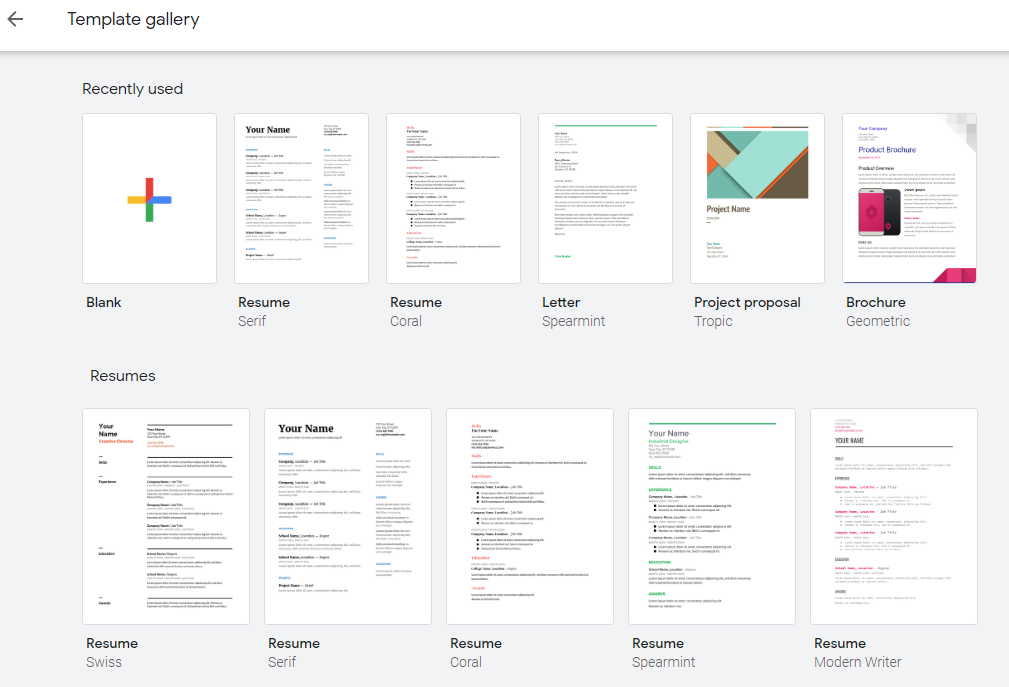
Passo 3: Modifica il volantino
Dopo l’apertura del modello nell’editor di Google, puoi modificare il titolo, il testo e la grafica con gli strumenti di formattazione esistenti.
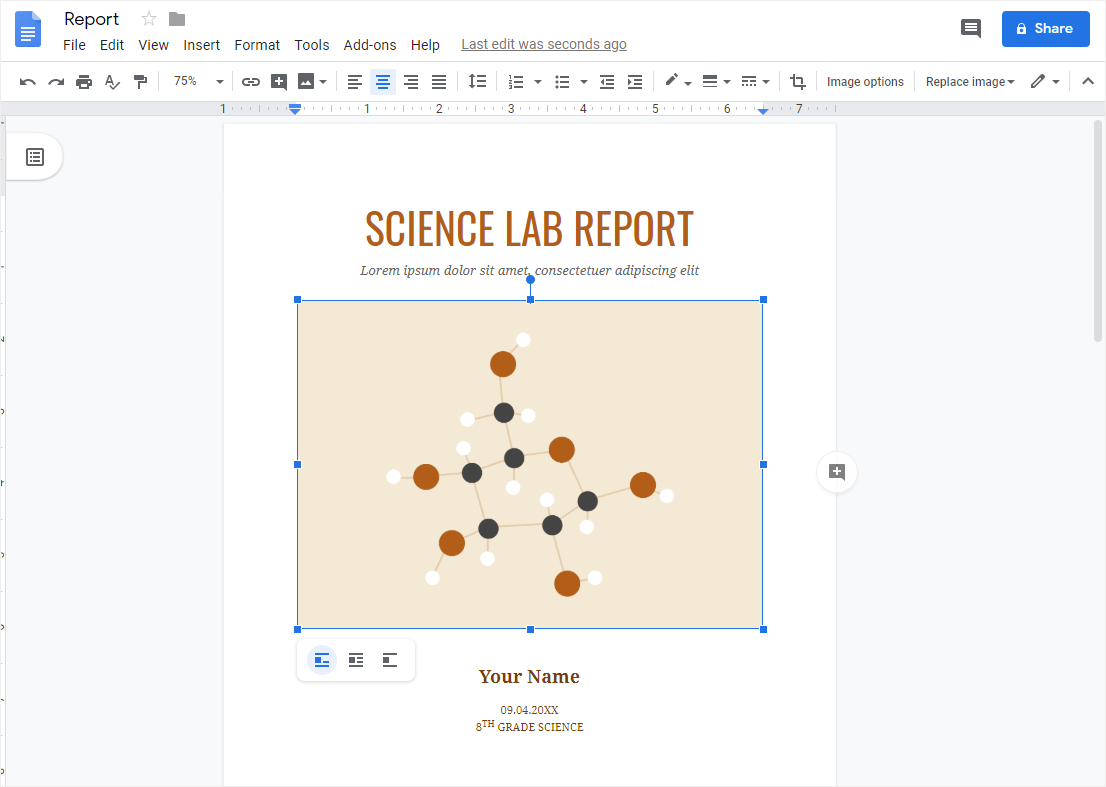
Passo 4: Creare volantini personalizzati
Con gli strumenti di disegno e formattazione in Google Documenti, si è anche in grado di fare volantini su Google Documenti da zero. Scegli Inserisci nel gruppo di schede per inserire immagini, tabelle, grafici dal tuo archivio locale o cloud. Le opzioni del menu Formato consentono agli utenti di modificare gli stili di testo, regolare la spaziatura del testo, aggiungere colonne, elenchi puntati ed elenchi e altre opzioni di formattazione.
Nella barra degli strumenti orizzontale sono presenti pulsanti rapidi e opzioni per modificare stili di carattere, dimensioni, colori o posizioni di forma.
Come fare un volantino su Edraw Max
Passo 1: Apri Edraw Max Online
Per creare un volantino in Edraw Max, in primo luogo, accedi al tuo account Edraw. È possibile accedere allo strumento online Edraw Max direttamente da https://www.edrawmax.com/online/. Se non hai un account su Edraw Max, registrati gratuitamente utilizzando il tuo indirizzo email valido.
Passo 2: Trova i modelli di volantino
Ora, per creare un volantino, devi aprire la sezione Volantino. Fare clic sulla scheda Progettazione grafica dal Nuovo menu. Nella sezione Graphic Design, si vedrà Volantino tra le altre opzioni. Puoi vedere la scheda Volantino con i modelli predefiniti nell’immagine qui sotto.
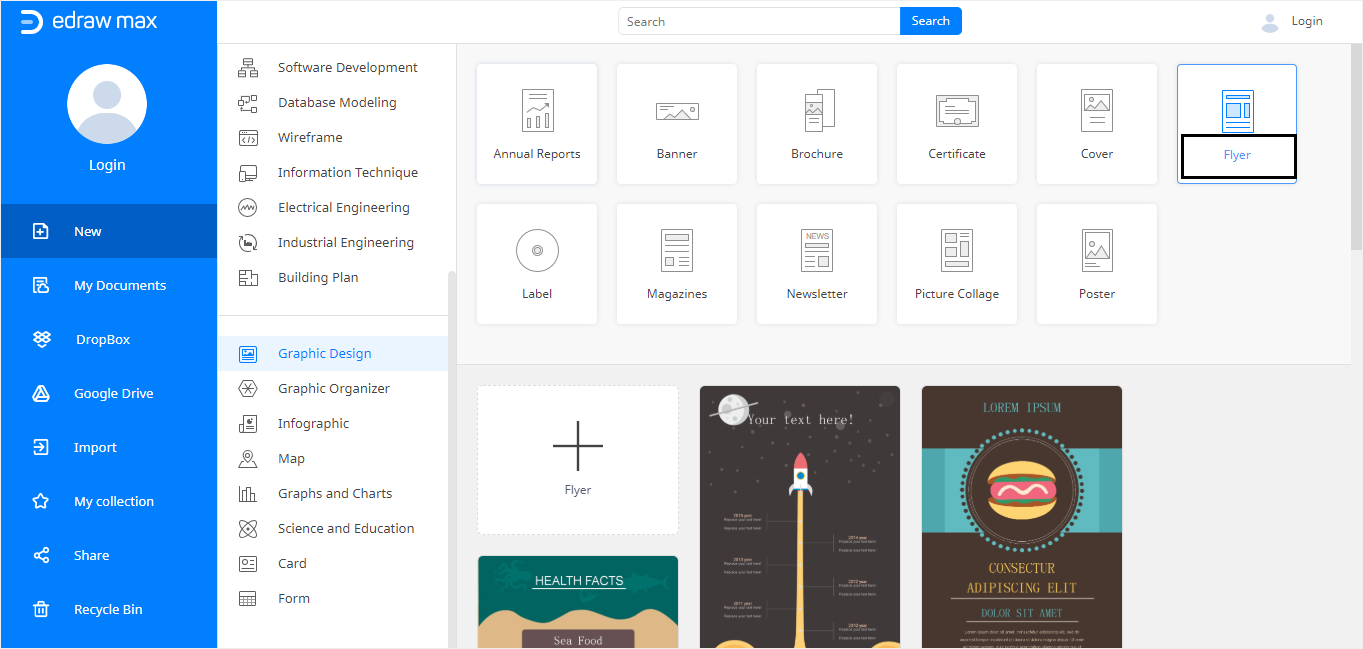
Passo 3: Aprire un modello di volantino
Quando si fa clic sulla scheda Volantino, alcuni modelli di volantino verranno visualizzati nella sezione sottostante. Se si desidera creare un volantino da zero, è possibile fare clic su un grande segno ” + ” con Volantino per aprire una pagina di disegno vuota. In alternativa, è possibile utilizzare un modello di volantino pre-made dalle opzioni disponibili. Edraw Max ha un sacco di modelli di volantini modificabili gratuiti disponibili per l’uso. È possibile accedere ai modelli di volantini su questo link https://www.edrawsoft.com/share-flyer.php.
Passaggio 4:
Quando si seleziona un modello, si aprirà nell’editor Edraw Max. Sarete in grado di modificare il modello nell’editor. Il modello si rinnoverà nell’editor, come mostrato nell’immagine qui sotto.
È possibile modificare il contenuto dalle opzioni di modifica. Fare clic sul testo segnaposto nel modello e sostituirlo con la vostra scelta. È inoltre possibile modificare il colore del carattere, la dimensione e lo stile.
Inoltre, puoi aggiungere immagini, tabelle, grafici, codici QR e persino grafici al tuo volantino. Edraw Max permette anche di modificare lo sfondo e aggiungere filigrane. Ci sono molte altre opzioni di modifica disponibili su Edraw Max Online, che ti supporta per personalizzare il volantino in base alle tue esigenze in modo adeguato.
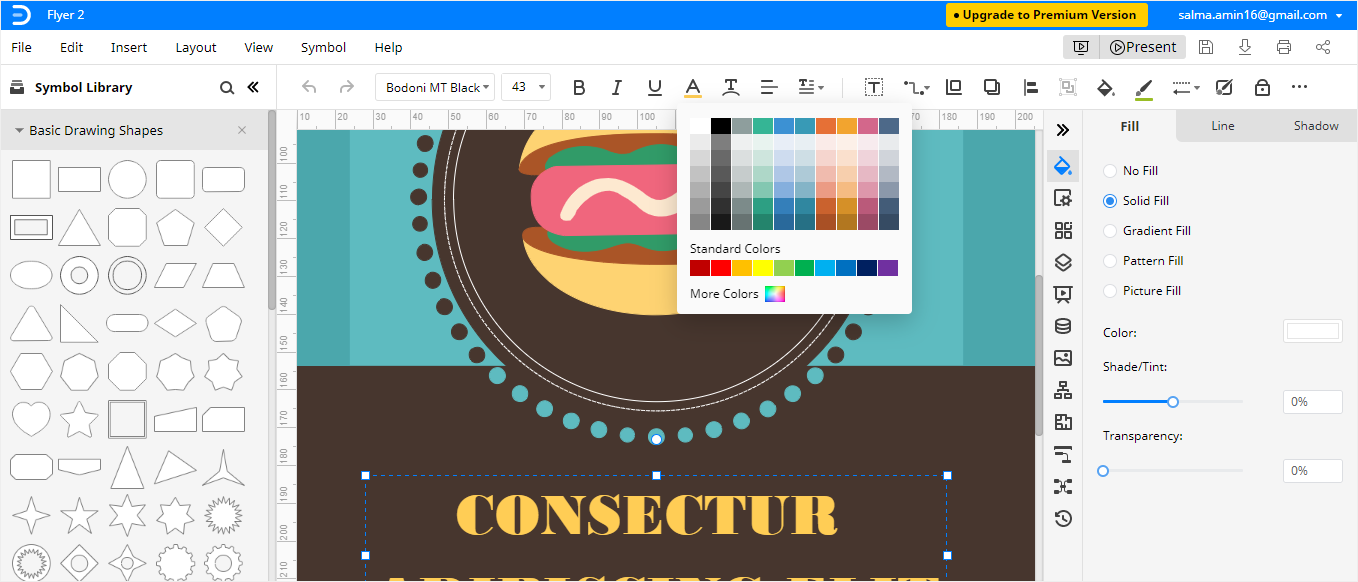
Come salvare un volantino Edraw come file comune
Al termine della modifica del modello o della creazione del volantino in Edraw Max Online, è possibile salvarlo sul desktop per la stampa. Segui i passaggi per salvare il tuo volantino in diversi formati.
Al termine della modifica del modello o della creazione del volantino in Edraw Max Online, è possibile salvarlo sul desktop per la stampa. Segui i passaggi per mantenere il tuo volantino in diversi formati.
Fare clic sulla scheda File, quindi è possibile scegliere di salvare, condividere, esportare e stampare il volantino. Inoltre, ci sono diverse opzioni di esportazione disponibili, che consentono agli utenti di presentare i loro volantini in vari formati.
